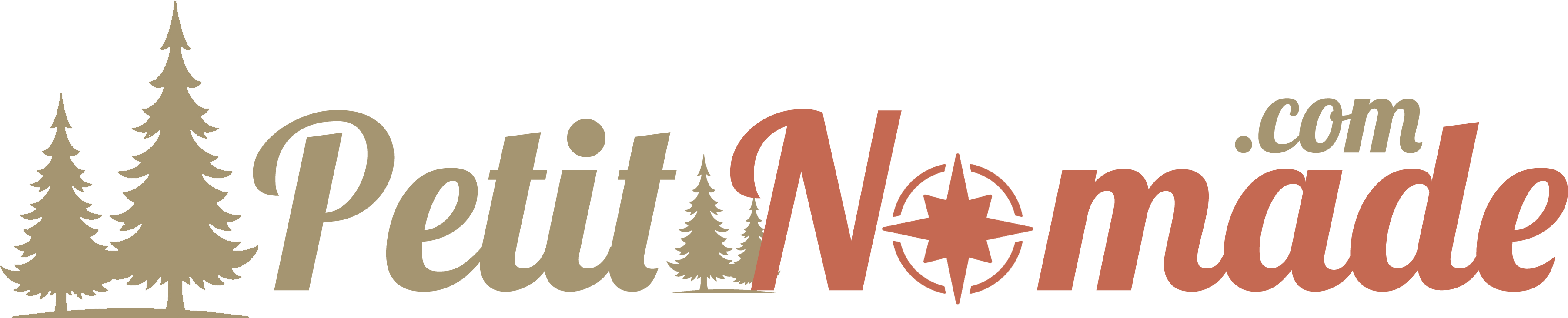[block:callout]
Grâce aux avancées technologiques, il est désormais possible de transformer votre smartphone en véritable outil de gestion documentaire. Que vous soyez en déplacement, au bureau ou chez vous, vous pourrez désormais imprimer vos documents importants en quelques clics seulement. Découvrez dans cet article toutes les astuces et les applications qui vous permettront d’imprimer facilement depuis votre smartphone.
[/block]
1. les différentes méthodes pour imprimer depuis votre smartphone
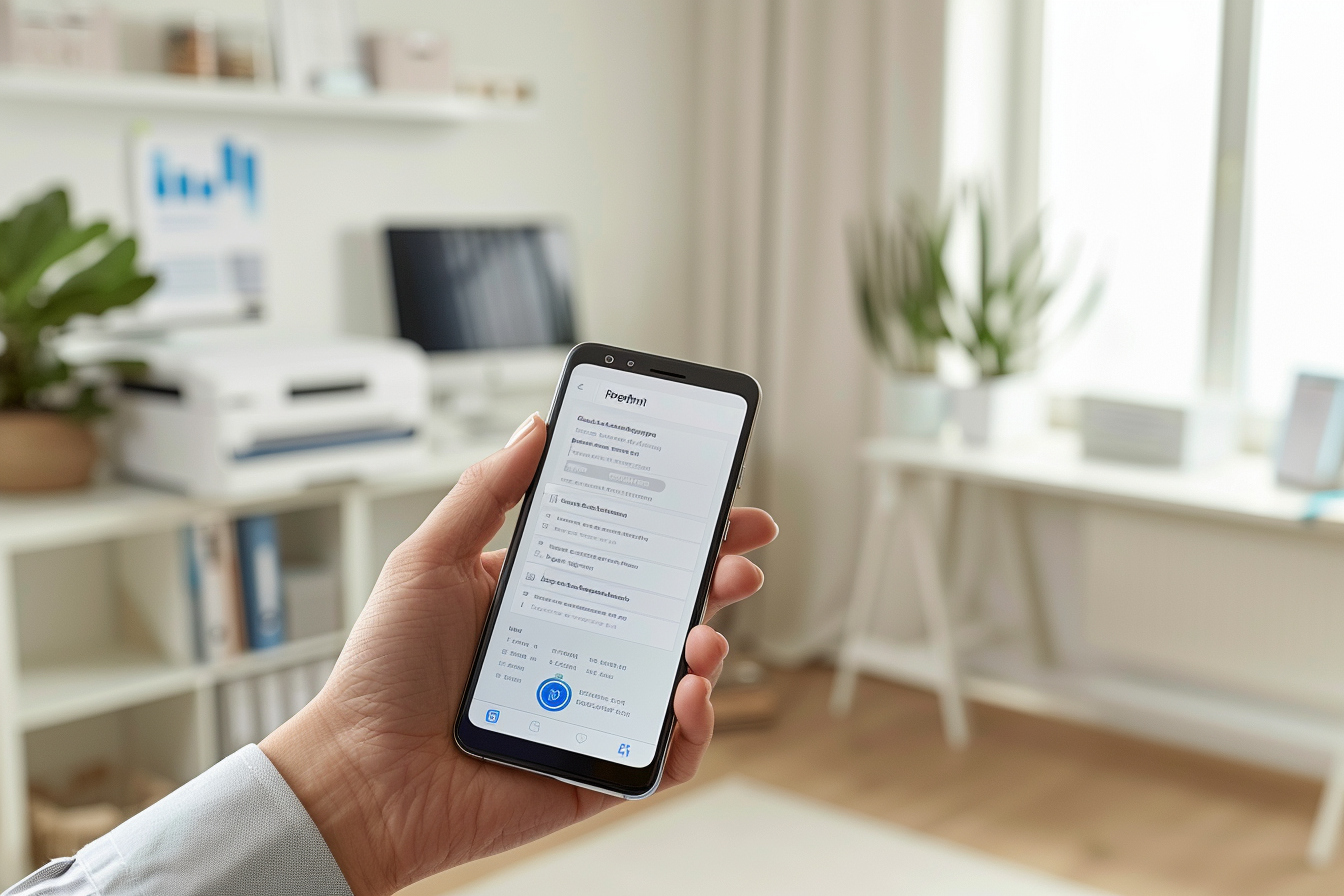
Il existe plusieurs méthodes pour imprimer vos documents depuis votre smartphone. Voici les principales :
1.1. utiliser une application d’impression
De nombreuses applications d’impression sont disponibles sur les plateformes de téléchargement (App Store, Google Play). Ces applications vous permettent de connecter votre smartphone à une imprimante compatible et d’imprimer directement vos documents depuis votre téléphone. Certaines applications sont spécifiques à certaines marques d’imprimantes, tandis que d’autres sont compatibles avec plusieurs marques. Assurez-vous de choisir une application compatible avec votre imprimante avant de la télécharger.
1.2. utiliser la fonction d’impression intégrée à votre smartphone
De nombreux smartphones disposent désormais d’une fonction d’impression intégrée. Cette fonction vous permet de sélectionner le document que vous souhaitez imprimer et de l’envoyer directement vers une imprimante compatible, sans besoin d’installer une application supplémentaire. Cette option est généralement présente dans les paramètres de votre smartphone, sous l’onglet « Impression ».
1.3. utiliser le service cloud de votre imprimante
Certaines imprimantes sont équipées d’un service Cloud qui vous permet d’envoyer vos documents vers l’imprimante depuis n’importe quel appareil connecté à Internet. Pour utiliser cette fonctionnalité, vous devrez d’abord connecter votre imprimante au service Cloud et créer un compte. Une fois cela fait, vous pourrez envoyer vos documents vers l’imprimante en les téléchargeant sur le service Cloud depuis votre smartphone.
2. les meilleures applications d’impression pour smartphone
2.1. printcentral
PrintCentral est une application d’impression polyvalente disponible sur iOS. Elle prend en charge un large éventail de formats de fichiers, tels que les documents Word, Excel, les fichiers PDF, les images et bien plus encore. PrintCentral vous permet également de modifier et d’annoter les documents avant de les imprimer, directement depuis votre smartphone. L’application est compatible avec de nombreuses imprimantes, ce qui en fait un choix idéal pour les utilisateurs iOS.
2.2. printershare mobile print
PrinterShare Mobile Print est une application d’impression disponible à la fois sur iOS et Android. Elle vous permet d’imprimer vos documents depuis votre smartphone vers n’importe quelle imprimante compatible. L’application prend en charge un large éventail de formats de fichiers, tels que les documents Word, les fichiers PDF, les images, les e-mails et bien plus encore. Une version gratuite de l’application est disponible, mais vous pouvez également opter pour la version premium pour bénéficier de fonctionnalités supplémentaires.
2.3. google cloud print
Google Cloud Print est une application d’impression développée par Google. Elle vous permet d’imprimer vos documents depuis votre smartphone vers n’importe quelle imprimante compatible connectée à votre compte Google. L’application est disponible sur Android et iOS. Une fois votre smartphone connecté à votre compte Google, il vous suffit de sélectionner le document que vous souhaitez imprimer, de choisir l’imprimante à utiliser et de lancer l’impression. Google Cloud Print est une option pratique et facile à utiliser pour imprimer depuis votre smartphone.
3. comment connecter votre smartphone à une imprimante
3.1. connexion via wi-fi
La méthode la plus courante pour connecter votre smartphone à une imprimante est la connexion Wi-Fi. Assurez-vous que votre smartphone et votre imprimante sont connectés au même réseau Wi-Fi. Ensuite, suivez les instructions fournies avec votre imprimante pour la connecter à votre smartphone. La méthode exacte peut varier en fonction de la marque et du modèle de votre imprimante.
3.2. connexion via bluetooth
Certains modèles d’imprimantes prennent en charge la connexion via Bluetooth. Pour connecter votre smartphone à une imprimante via Bluetooth, assurez-vous que la fonctionnalité Bluetooth est activée sur les deux appareils. Ensuite, associez votre smartphone à l’imprimante en suivant les instructions fournies avec celle-ci. Une fois votre smartphone connecté à l’imprimante, vous pourrez imprimer vos documents directement depuis votre téléphone.
3.3. connexion via un câble usb
Si votre imprimante prend en charge la connexion via un câble USB, vous pourrez facilement connecter votre smartphone à l’imprimante en utilisant un câble USB standard. Branchez une extrémité du câble dans le port USB de votre smartphone et l’autre extrémité dans le port USB de votre imprimante. Une fois la connexion établie, vous pourrez envoyer vos documents à l’imprimante depuis votre smartphone.
4. astuces supplémentaires pour une impression réussie
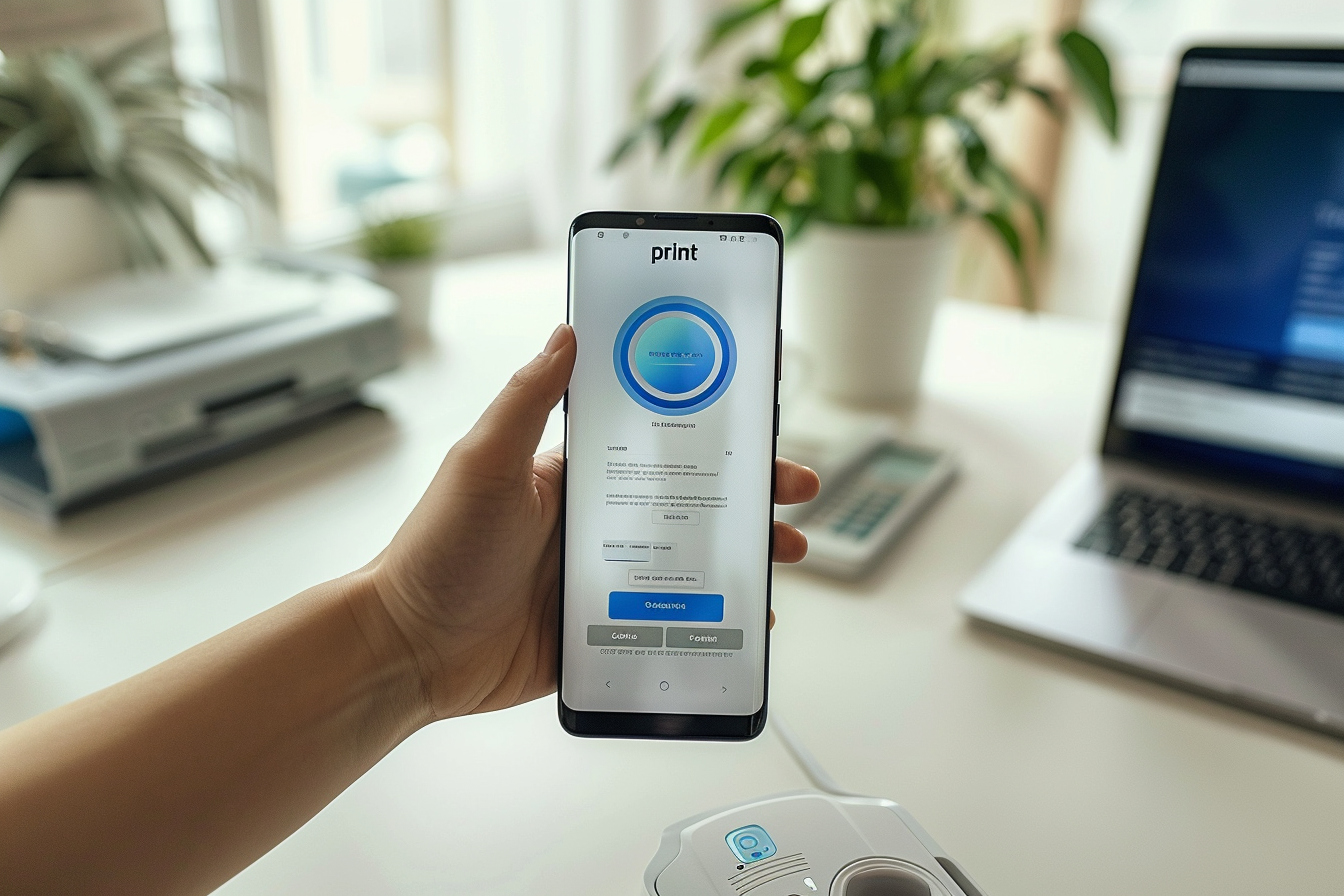
4.1. vérifiez la compatibilité de votre imprimante
Avant d’installer une application d’impression ou de connecter votre smartphone à une imprimante, assurez-vous que votre imprimante est compatible avec votre téléphone. Consultez le site Web du fabricant de votre imprimante ou lisez les spécifications du produit pour vérifier la compatibilité. Cela évitera les problèmes de compatibilité et vous assurera une impression réussie.
4.2. optimisez le format de vos documents
Avant d’imprimer vos documents depuis votre smartphone, assurez-vous de les optimiser pour l’impression. Vérifiez les marges, la mise en page, la taille de la police et tout autre aspect pertinent. De cette façon, vous vous assurez que vos documents seront imprimés correctement et agréable à lire.
4.3. utilisez du papier de qualité
Choisissez du papier de qualité pour obtenir des résultats d’impression optimaux. Utilisez du papier adapté à votre imprimante et à vos besoins spécifiques. Certains types de papier sont meilleurs pour l’impression de photos, tandis que d’autres conviennent mieux aux documents d’affaires. Prenez en considération le type et la qualité du papier pour obtenir des impressions de haute qualité.
4.4. assurez-vous d’avoir suffisamment d’encre
Avant d’imprimer vos documents, vérifiez le niveau d’encre de votre imprimante. Rien n’est plus frustrant que d’obtenir une impression incomplète ou de mauvaise qualité en raison d’une encre insuffisante. Veillez à avoir suffisamment d’encre pour réaliser vos impressions en toute tranquillité.
En suivant les méthodes et les conseils présentés dans cet article, vous pourrez facilement imprimer vos documents depuis votre smartphone, où que vous soyez. Les applications d’impression, la fonction d’impression intégrée à votre smartphone et le service Cloud de votre imprimante sont des outils précieux pour faciliter le processus d’impression. Connectez votre smartphone à une imprimante via Wi-Fi, Bluetooth ou câble USB, et assurez-vous de suivre les meilleures pratiques pour obtenir des impressions de haute qualité. Avec ces astuces, vous serez prêt à imprimer vos documents en toute simplicité et efficacité.